用Word自动生成目录
摘要:使用Word主控文档最方便的一点就是可以将原来在几个Word文档中处理的内容放到一起,然后生成整体的目录。在一篇Word长文档编写过程中,可...
使用Word主控文档最方便的一点就是可以将原来在几个Word文档中处理的内容放到一起,然后生成整体的目录。在一篇Word长文档编写过程中,可以让不同的人负责不同的部分,然后将各个单独的Word文档作为Word子文档插入到Word主控文档中,最后在其中生成目录。从而避免了手工整合各个单独Word文档的麻烦。 Word子文档全部插入到Word主控文档以后,将Word主控文档切换到“页面”视图,并将光标置于要插入目录的位置(一般是文档最前面)。在Word窗口菜单栏依次单击“插入”→“引用”→“索引和目录”菜单命令,在“索引和目录”对话框中切换至“目录”选项卡,保持其默认设置并单击“确定”按钮即可生成目录。生成目录后页码可以按照子文档的先后顺序自动编页,工作效率大大提高,如图19-5-5所示。
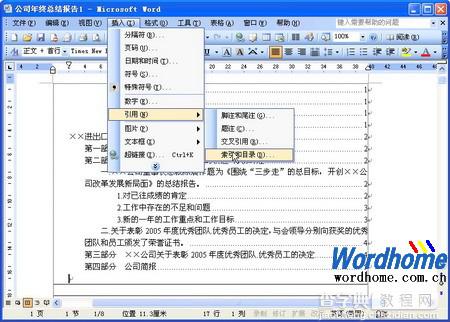 图19-5-5 Word自动生成目录
图19-5-5 Word自动生成目录
【用Word自动生成目录】相关文章:
★ 如何实用Office 2010把Word转换成PDF格式
上一篇:
在Word2003中使用查找替换功能
下一篇:
在Word2003中浏览Word长文档
